

在通常的工作中,我们经常需要在网站上下载文件,但在下载时,它会提示Internet Explorer阻止从该站点下载文件。如果遇到Win8系统Internet应该怎么办才能下载文件?
教程/方法
1。打开IE浏览器,进入主界面,单击右上角的[工具]选项,然后单击弹出菜单栏中的[Internet选项]。
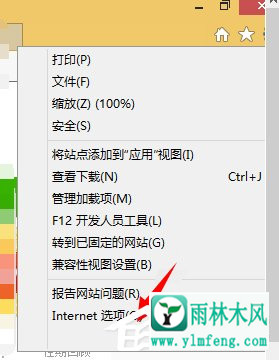
2。在弹出的“Internet设置”对话框中,单击顶部的[安全]。
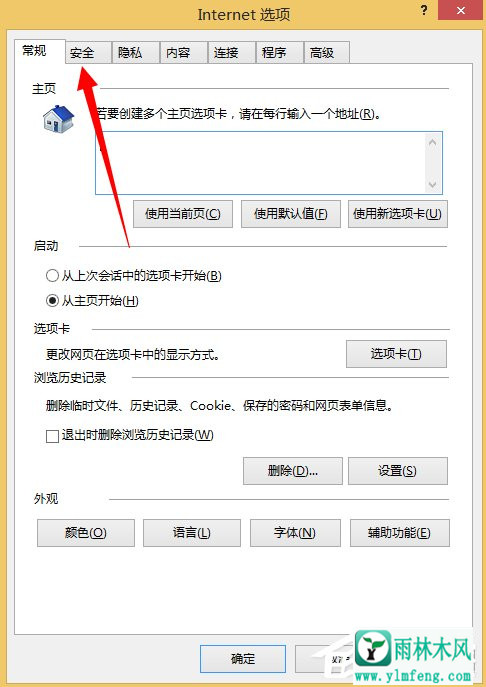
3。进入安全界面,单击[可信站点],然后单击下面的[站点]。
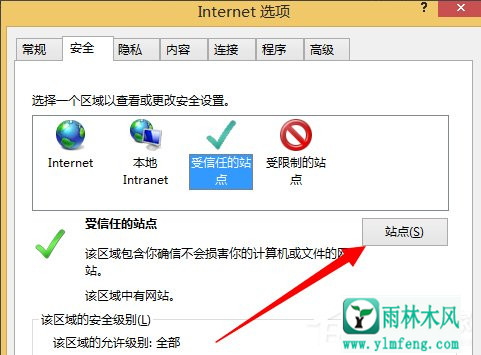
4,进入要添加选项的站点,进入我们的下载文件网站,点击进入添加。
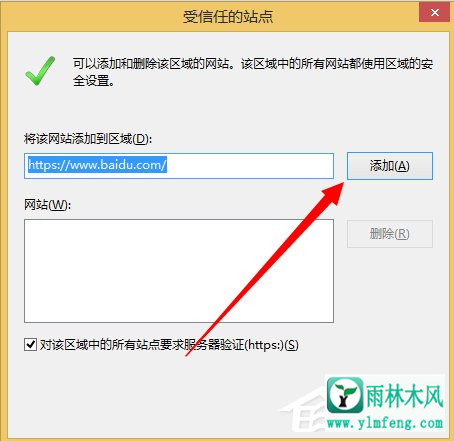
5。在安全级别,单击[自定义安全级别]。
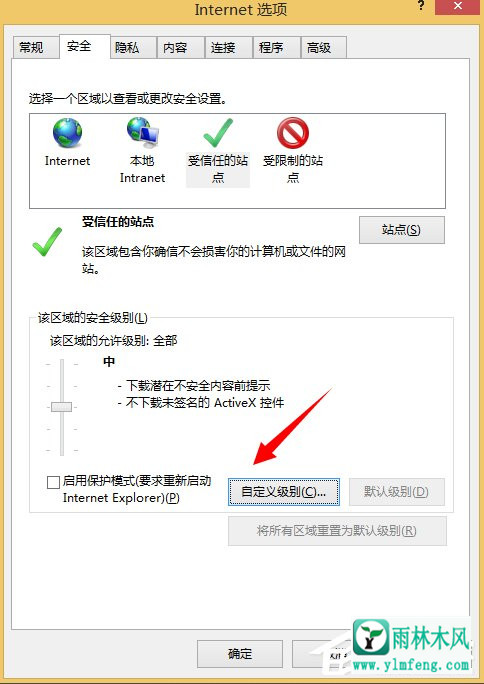
6。将安全级别设置为[Default Security Level],然后单击OK。
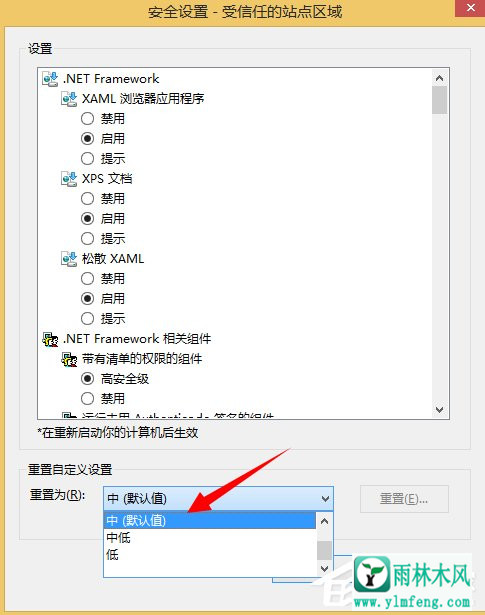
7。设置完成后,返回[安全界面],单击下面的[应用],保存设置,然后重新启动计算机以解决问题。
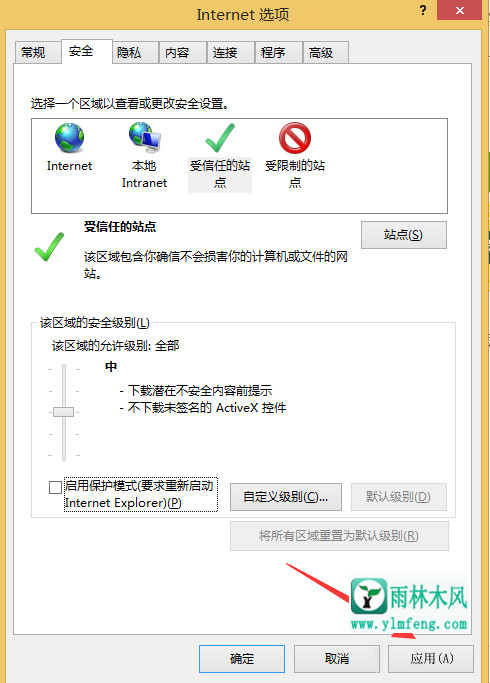
以上是Win8系统上网无法下载文件解决方案,我们只需要添加要下载的URL作为可信站点,然后将安全级别更改为默认值,最后单击应用程序重启计算机。
希望上面这篇文章能帮助到您!
